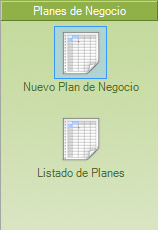
|
| 1. Menú Principal |
En la aplicación, dispone de dos opciones para la creación de un nuevo Plan de Negocio:
1. Mediante el menú general, seleccionando la pestaña de "Planes de Negocio" y
la opción "Nuevo Plan de Negocio".
2. Desde la pantalla de Listado de Planes de Negocio pulsando sobre el botón
"Nuevo" de la barra de herramientas situada en la parte inferior de la pantalla.
Tras activar la opción "Nuevo Plan" accederá a un asistente que le
guiará, paso a paso, para crear un Plan de Negocio como le explicamos a
continuación:
PASO 1: INTRODUCCIÓN DE DATOS GENERALES.
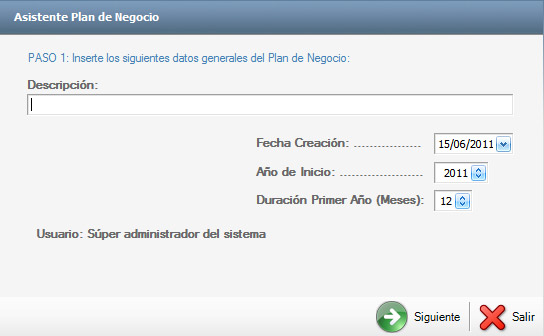
|
| 2. Imagen Paso 1: Ficha de Datos Generales |
Como primer paso, es necesaria la introducción de los siguientes datos generales
que servirán como medio para identificar el plan.
- Descripción. Nombre ó descripción para identificar el plan.
- Fecha Creación. Fecha de registro del plan.
- Año de Inicio. Año de referencia del plan.
- Duración del primer año en meses. Por defecto, recoge el valor 12.
PASO 2: SELECCIÓN DE EMPRESA.
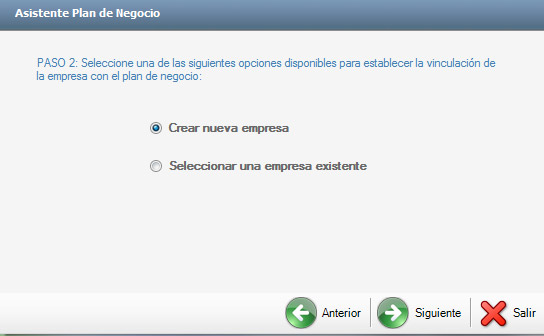
|
| 3. Imagen Paso 2: Ficha Selección de Empresa |
Una vez introducidos los datos generales del plan, se procederá a la vinculación
con la empresa. En este apartado disponemos de dos opciones:
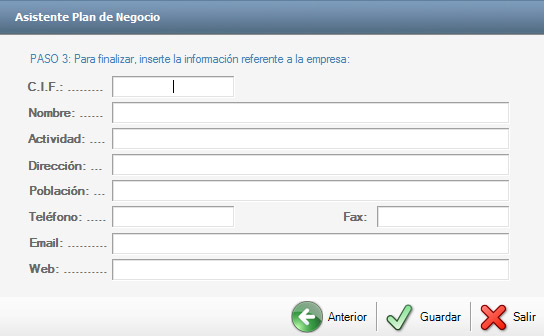
- Crear una empresa nueva (opción por defecto). Si se selecciona esta opción, accederá a
un formulario que le permitirá vincular y efectuar el alta de la nueva empresa introduciendo una
serie de datos generales (C.I.F., Razón Social, Dirección ...). Pulsando sobre el botón "Guardar" habrá finalizado el proceso de creación del Plan.
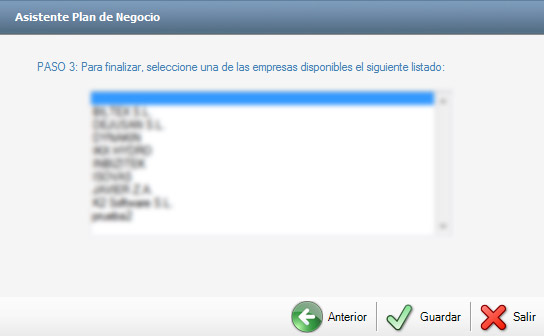
- Seleccionar una empresa creada previamente. Esta opción se utiliza para vincular el plan a una empresa creada previamente, de esta forma, podríamos vincular varios planes a una misma empresa.
Pulsando sobre el botón "Guardar" habrá finalizado el proceso de creación del Plan.
Nota: Tras finalizar el proceso de creación con el asistente, se seleccionará de forma automática el Plan de Negocio generado, de esta forma, podrá comenzar con el proceso de entrada de datos mediante la utilización
del módulo de entradas.